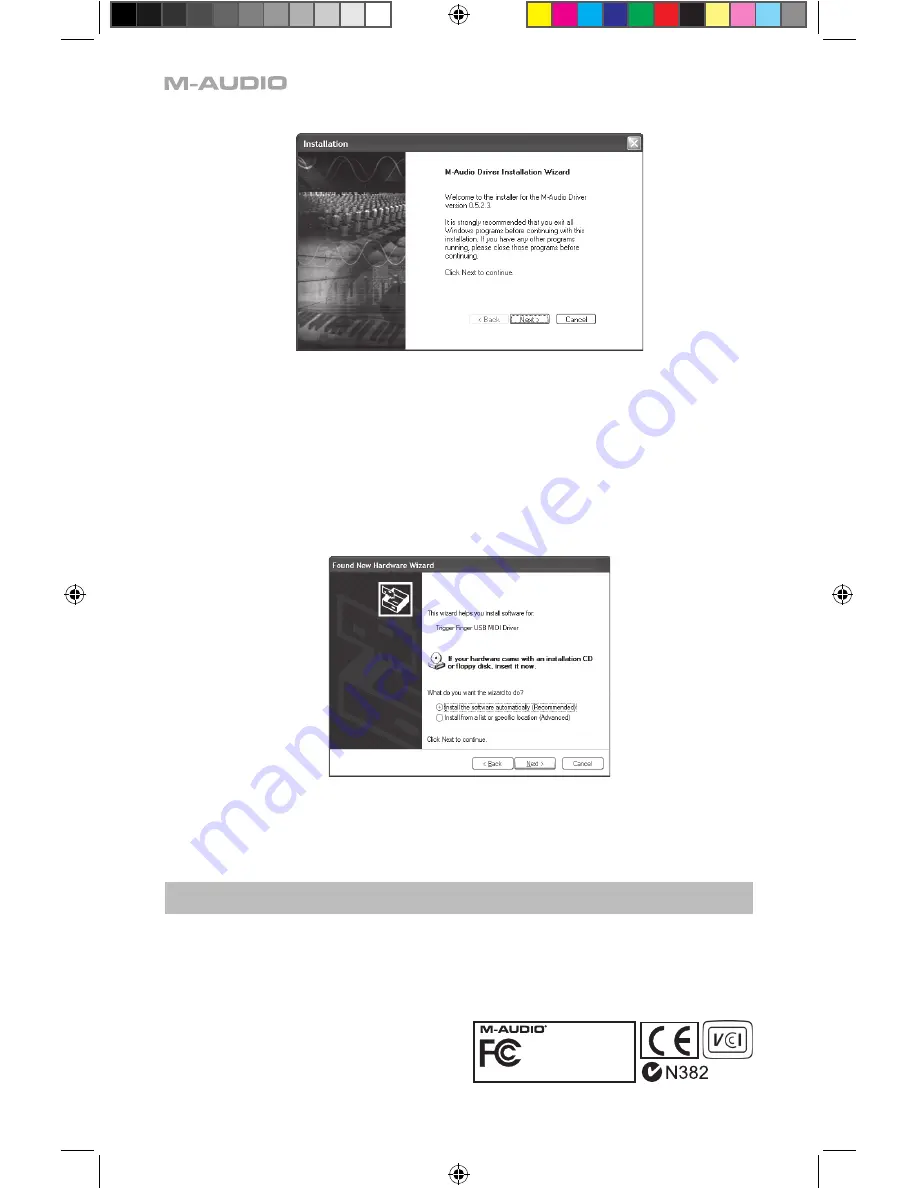
12
4.
Siga las instrucciones de instalación que aparecerán en pantalla.
5. En algunos momentos de la instalación, es posible que el sistema le indique que el
controlador que está instalando no ha pasado la prueba del logotipo de Windows. Seleccione
“Continuar” para proseguir con la instalación.
6. Pulse “Finalizar” para concluir la instalación.
7. Conecte su nuevo dispositivo MIDI a un puerto USB disponible en su computadora y encienda
la unidad.
8. Windows identificará el nuevo controlador MIDI y presentará el “Asistente para nuevo
hardware encontrado”. Si tiene Service Pack 2 instalado en su computadora, el sistema le
preguntará si desea buscar un controlador en Internet. Seleccione “No, por ahora” y pulse
“Siguiente”. A continuación verá una pantalla como la que le mostramos aquí:
9. Seleccione la opción “Instalar automáticamente el software (recomendado)” y pulse
“Siguiente”.
10. Después de finalizar la última instalación, aparecerá un mensaje en pantalla informándole
de que “Su nuevo hardware está listo para ser utilizado”.
Información adicional y soporte
Le recomendamos visitar regularmente la página de M-Audio para obtener actualizaciones de
controladores e información adicional. La dirección de la página web es www.m-audio.com.
En ella encontrará links a controladores, noticias, preguntas más frecuentes (FAQs), productos
adicionales e información técnica.
Las descargas Electrostáticas y Variaciones de Voltaje
pueden causar que la unidad funcione mal tempo-
ralmente. Dado el caso, por favor apague la unidady
préndala de nuevo para volver a su operación normal.
Trigger Finger
Tested to comply with
FCC standards
FOR HOME OR STUDIO USE
TriggerFinger_QS_M80010QS.indd 12
3/7/05 11:44:47 AM
















